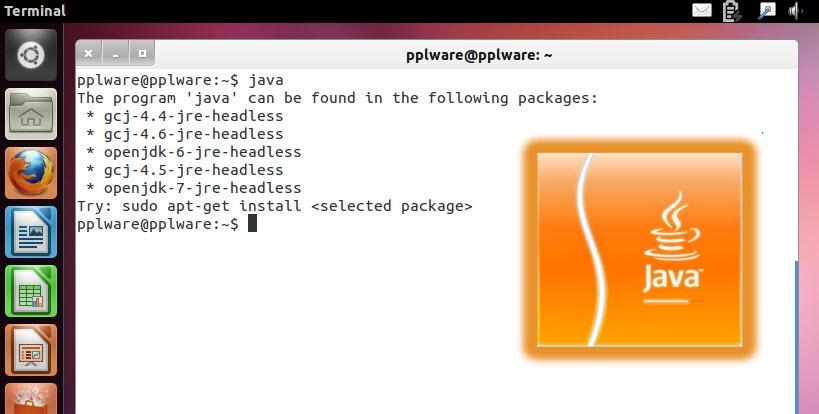A instalação do java numa máquina é um processo que me causa sempre algumas dores de cabeças e que por norma nunca funciona a primeira. Ou porque não é versão adequada, ou porque existe algum tipo de conflito são situações bastante frequentes.
Hoje na tentativa de realização de mais um artigo sobre um software para Linux, o meu Ubuntu 11.10 queixou-se da falta do Java. Não me lembrei que o pacote sun-java6 tinha sido retirado desta versão por causa da licença JDL (Java Distribution License) e o Java 7 também não vem com a distribuição.
Como resolver esta situação?
Para instalar facilmente o Java no Ubuntu 11.10 Oneiric Ocelot podemos usar um dos seguintes métodos:
Método 1 – Instalação do OpenJDK
OpenJDK é um projecto da Sun Microsystems para a criação de um Java Development Kit baseado totalmente em software livre e de código aberto.
Para instalar o OpenJDK basta abrir a linha de comandos e inserir:
sudo apt-get install openjdk-7-jre
Método 2 – Instalar o Java 6 via PPA
sudo add-apt-repository ppa:ferramroberto/java
sudo apt-get update
sudo apt-get install sun-java6-jdk sun-java6-plugin
Método 3 – Instalar o Java 7
Passo 1 – Fazer download do Java 7 aqui (escolham o ficheiro adequado à arquitectura do vosso sistema)
Passo 2 – Descompactar o ficheiro que escolheram no passo 1 (no meu caso saquei o jdk-7-linux-i586.tar.gz). Como fiz o download para a pasta Downloads basta fazer:
pplware@pplware:~$ cd Downloads/
pplware@pplware:~/Downloads$ tar xvzf jdk-7-linux-i586.tar.gz
Passo 3 – Vamos mover a pasta extraída (jdk1.7.0) para /usr/lib/jvm. Para isso vamos começar por criar a estrutura de directórios e depois movemos a pasta para lá.
pplware@pplware:~$ sudo mkdir -p /usr/lib/jvm/
pplware@pplware:~$ sudo mv jdk1.7.0/ /usr/lib/jvm/
Para isso, no terminal inserimos os seguintes comandos:
pplware@pplware:~$ sudo add-apt-repository ppa:nilarimogard/webupd8
pplware@pplware:~$ sudo apt-get update
pplware@pplware:~$ sudo apt-get install update-java
Passo 4 – Instalar agora o Java 7 usando o comando:
pplware@pplware:~$ sudo update-java
Com a introdução do comando anterior, abrirá a seguinte janela. Para instalar o Java 7 basta carregar em OK
E está feito. Se abrirem o terminal e escreverem java –version vão verificar que agora já têm o Java 1.7.0 instalado.
A instalação do Java 1.7.0 requer algum trabalho por parte do utilizador. Esperamos que esta tutorial seja o mais valia para quem necessitar de ter o Java instalado.
Artigos relacionados
- Ubuntu 11.10 Oneiric Ocelot – Onde andam os screensavers?
- Ubuntu 11.10 Oneiric Ocelot Final disponível para download
- Aprenda a instalar o Ubuntu 11.10 Oneiric Ocelot no VirtualBox
- Como actualizar o Ubuntu 11.04 para a versão 11.10?
- Ubuntu 11.10 Oneiric Ocelot – Personalize o seu sistema
- Ubuntu 11.10 Oneiric Ocelot – Instale o Google Chrome